Lorsque vous cliquez avec le bouton droit sur l’icône de l’explorateur dans votre barre des tâches Windows 11/10/8/7, vous pouvez voir les commandes de base de la visite récente dans la liste de raccourcis. Mais si vous ne voyez rien dans votre liste de raccourcis, vous pouvez suivre ces étapes de dépannage :
La liste de raccourcis ne fonctionne pas sous Windows 11/10
Faites d’abord un clic droit sur la barre des tâches > Propriétés > onglet Menu Démarrer.
Assurez-vous ici que Stocker et afficher les éléments ouverts dans le menu Démarrer et la barre des tâches est coché. Cliquez sur Appliquer/Quitter.
Pour afficher les éléments récents ainsi que les éléments épinglés dans Windows 11ouvrez Paramètres > Personnalisation > Démarrer.
Activez le commutateur contre Afficher les éléments récemment ouverts dans Démarrer, Listes de raccourcis et Explorateur de fichiers.
Vous pourrez alors voir la liste de raccourcis complète dans Windows 11.
Reconstruire la liste de raccourcis dans Windows
Si cela ne vous aide pas, il est tout à fait possible que le fichier de stockage contenant les listes ait été corrompu.
Vous devrez donc peut-être le reconstruire.
Pour ce faire, ouvrez l’Explorateur et accédez à ce dossier :
%AppData%\Microsoft\Windows\Recent\AutomaticDestinations
Ici, vous pouvez voir un fichier nommé1b4dd67f29cb1962.automaticDestinations-ms. Supprime-le.
Si vous ne voyez pas ce fichier, supprimez simplement tous les automaticDestinations-ms fichiers que vous voyez ici.
Cela effacera cependant l’historique de la liste de sauts pour tous vos programmes.
Redémarrez l’ordinateur et ouvrez quelques dossiers/fichiers au hasard pour voir si la liste de raccourcis s’accumule.
Cela devrait aider.
Allez ici si vous constatez que votre liste de raccourcis est manquante ou a disparu définitivement dans Windows 11/10.







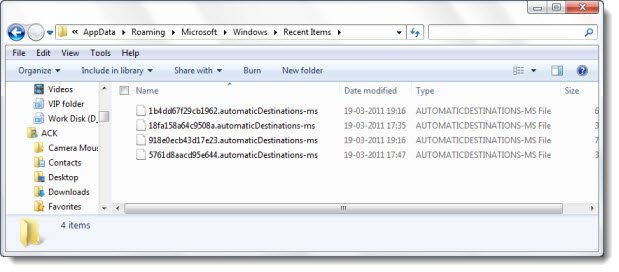
![[2023] 6 façons de copier / coller du texte brut sans formatage](https://media.techtribune.net/uploads/2021/03/5-Ways-to-Copy-Paste-Plain-Text-Without-Formatting-on-Your-Computer-shutterstock-website-238x178.jpg)






